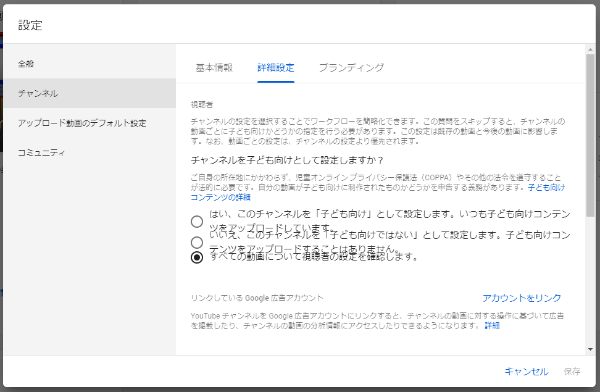
YouTubeでは、自分の運営するチャンネルやアップロードしている
動画が、子供向けコンテンツかどうかの設定が必須となったようです。
ここ数日、YouTubeのダッシュボードに注意書きが表示されていたり、
「YouTubeの重要な変更に伴うお願い」というメールがYouTubeから届いたり…
と、子供向けコンテンツかどうかについて目にすることも多く、
実際に、チャンネル運営をしている方は、設定をする必要があります。
チャンネル全体、または動画ごとの子供向けコンテンツかどうかの設定方法を
紹介します。
![]() 私も愛用中!使いやすい!動画編集ソフト
私も愛用中!使いやすい!動画編集ソフト
詳しい動画解説
↓↓↓
YouTube 子供向けコンテンツに関する設定
1、
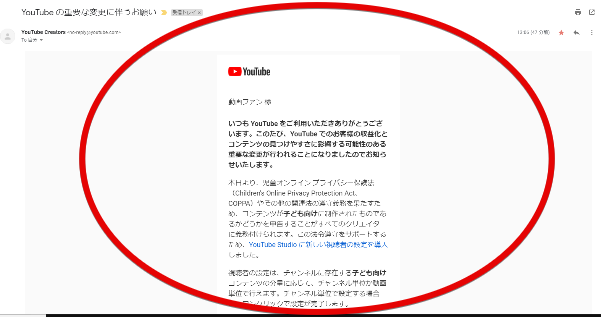
YouTubeチャンネルを持っているアカウント宛に、YouTubeからこのようなメールが
届いていると思います。
2、
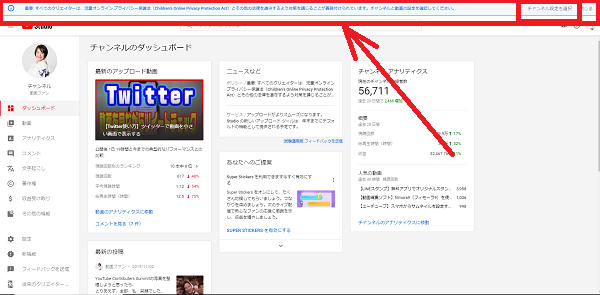
または、YouTubeのチャンネルにログインし、ダッシュボードを開くと
画面上部にこのような表示が出て、自分のチャンネル、
または動画について子供向けコンテンツかどうかの設定を行う必要があると
わかります。
3、
子供向けコンテンツかどうかの設定は、チャンネル全体、または各動画ごとに
設定することができます。
4、
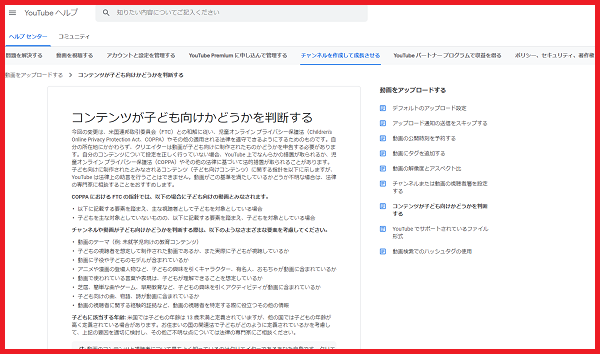
自分のチャンネルや動画が子供向けコンテンツかどうかわからない場合は、
こちらのヘルプページを確認してください。
→https://support.google.com/youtube/answer/9528076
5、
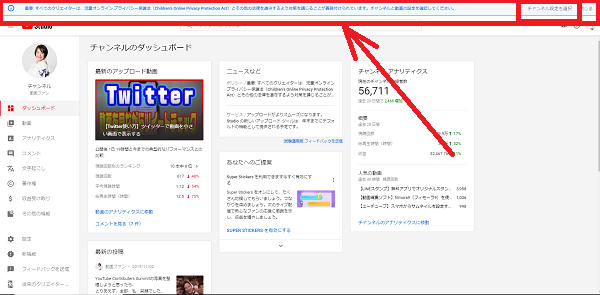
チャンネル全体を設定する場合、ダッシュボードにこちらの注意書きが
表示されている場合はこちらの「チャンネル設定を選択」をクリック
6、
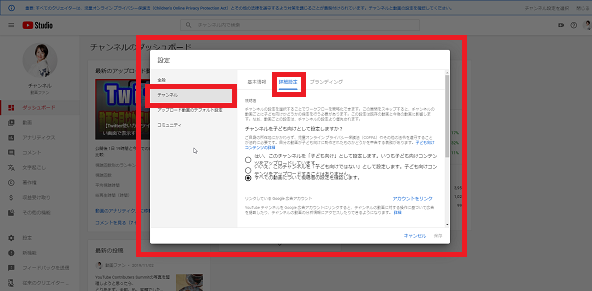
直接、こちらの設定画面が開きます。
7、
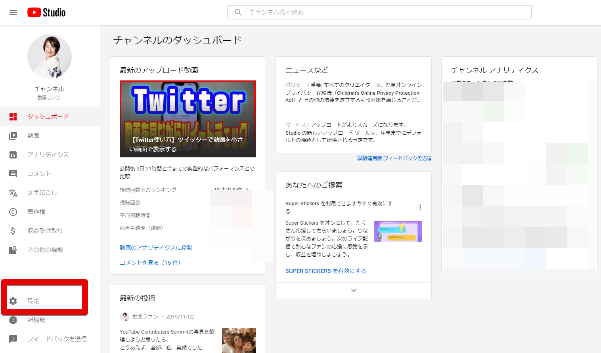
ダッシュボード上部に注意書きがない場合は「設定」をクリックします
8、
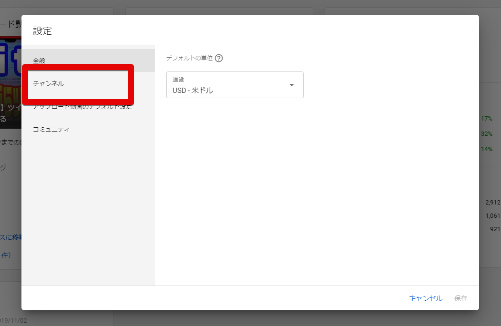
「チャンネル」をクリック
9、
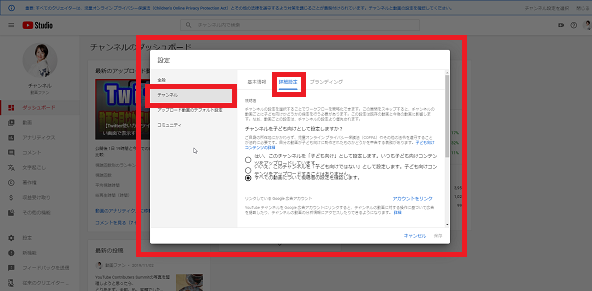
「詳細設定」タブをクリックするとこちらの画面が開きます。
チャンネルを子供向けとして設定しますか?の欄で
○はい、このチャンネルを「子ども向け」として設定します。
いつも子ども向けコンテンツをアップロードしています。
○いいえ、このチャンネルを「子ども向けではない」として設定します。
子ども向けコンテンツをアップロードすることはありません。
○すべての動画について視聴者の設定を確認します。
自分のチャンネルに当てはまるものにチェックを入れて、設定後「保存」をクリックします。
尚、一番下の「すべての動画について視聴者の設定を確認します。」を選択した場合、
動画毎に、子供向けコンテンツかどうかの設定を行います。
10、
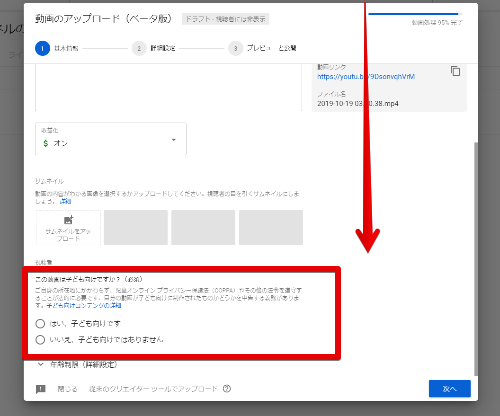
動画をアップロードするときに同時に設定する場合は
「動画をアップロード(ベータ版)」からアップロードすると、サムネイルの下に
子供向けコンテンツかどうかの設定欄があります。
11、
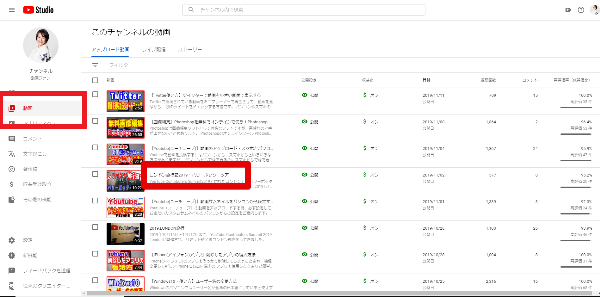
投稿後の動画を動画毎に設定する場合は、ダッシュボードから「動画」をクリックして
対象の動画のタイトルやサムネイルをクリック
12、
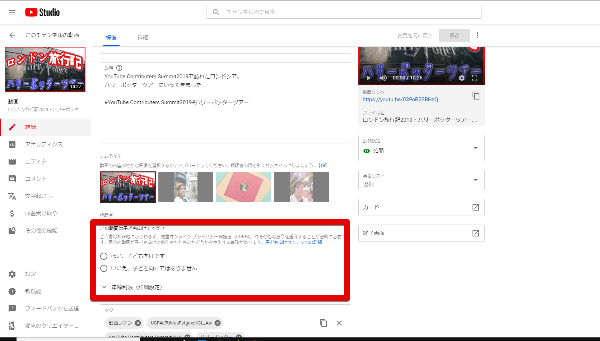
動画の編集ページが開き、サムネイルの下に子供向けコンテンツかどうかの
設定欄があります。
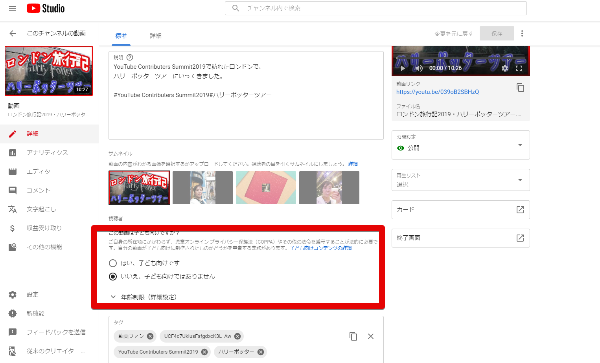
※チャンネル全体での設定をしていても、個別に動画ごとの設定も可能です。
13、
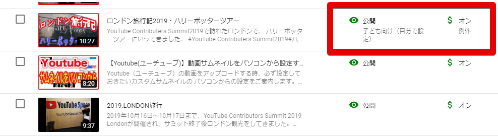
子供向けコンテンツではないチャンネルに設定しても、
個別に動画ごとで子供向けコンテンツに設定するとこのような表示が出ます。
モバイル端末からパソコン版Youtubeを開くには
Android→Youtube(ユーチューブ)をスマホでブラウザから開く方法
iPhone→インターネットブラウザ「Safari」でPC版をリクエストする方法
私も愛用中!使いやすい!動画編集ソフト











